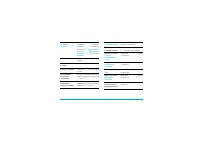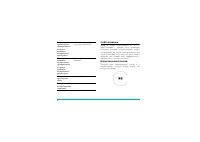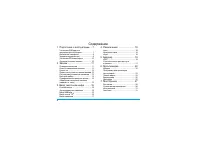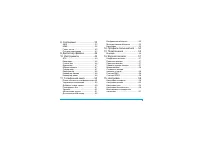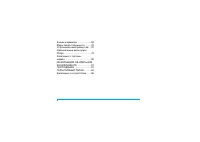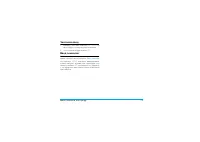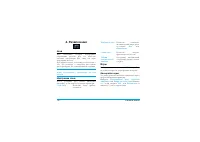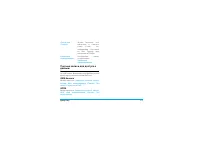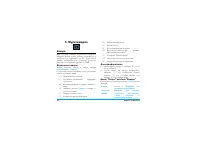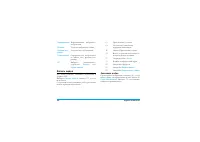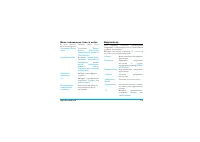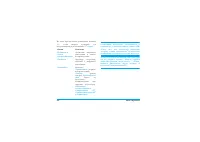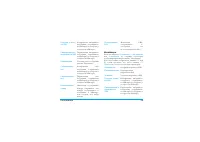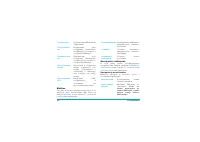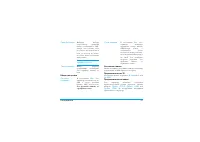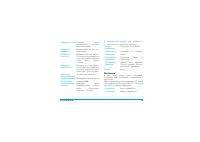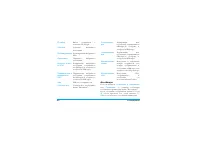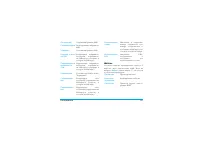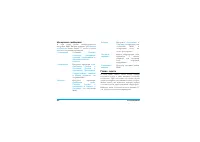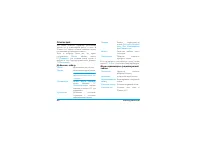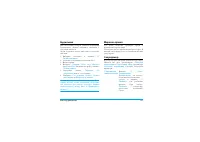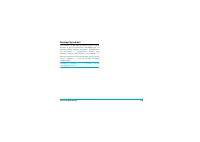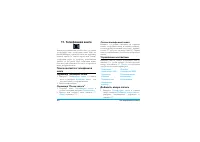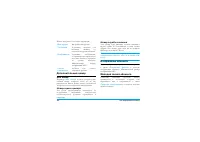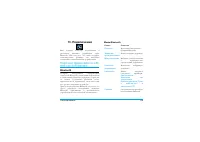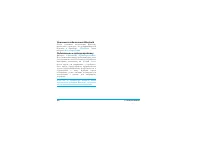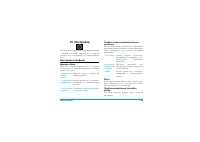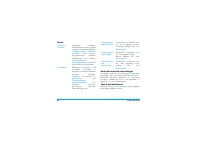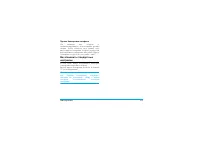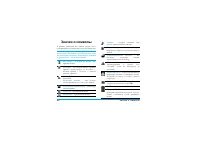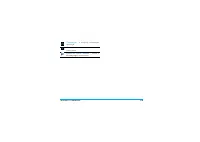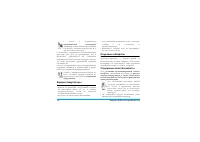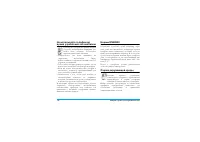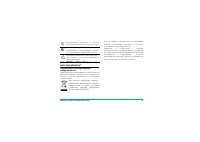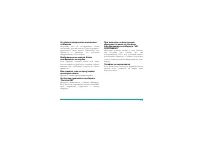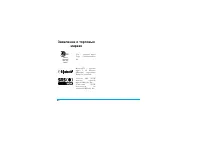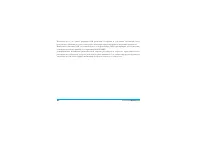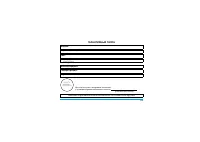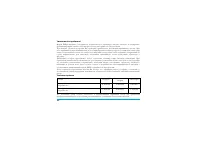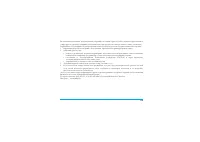Страница 5 - Содержание
4 Содержание 1. Подготовка к эксплуатации ... 7 Установка SIM- карты и аккумуляторной батареи ................... 7 Включение телефона ........................ 9 Зарядка аккумулятора ....................... 9 Установка SD- микрокарты .............. 10 Функции быстрых клавиш ................ 10 2. Зв...
Страница 8 - Подготовка; Установка; Снимите
Подготовка к эксплуатации 7 1. Подготовка к эксплуатации Поздравляем с покупкой , и добро пожаловать в Philips! Чтобы воспользоваться всеми преимуществами поддержки , предоставляемой Philips, зарегистрируйте свой телефон на веб - сайте www.philips.com/welcome. Перед использованием телефона прочитайт...
Страница 10 - Включение; PUK; Зарядка
Подготовка к эксплуатации 9 Перед использованием снимите защитную пленку с экрана . Включение телефона Чтобы включить телефон , длительно нажмите кнопку ) . Введите PIN- код , если это требуется . PIN- код - это 4- или 8- значный секретный код вашей SIM- карты . Этот код задается заранее и сообщаетс...
Страница 11 - Philips; Функции
10 Подготовка к эксплуатации Установка SD- микрокарты 1. Откройте слот для SD- микрокарты , как показано ниже . 2. Вставьте SD- микрокарту в соответствующий слот позолоченными контактами вниз . Ваш телефон работает с SD- микрокартами емкостью до 2 Гб . Philips не несет ответственности за любые после...
Страница 12 - Звонки; Совершение
Звонки 11 2. Звонки Совершение звонка С экрана ожидания 1. В режиме ожидания введите телефонный номер с помощью клавиатуры . Для исправления ошибки нажмите R . 2. Нажмите ( для набора номера . 3. Нажмите ) для завершения разговора . Для международного звонка длительно нажмите 0 , чтобы вставить межд...
Страница 16 - Ввод; Пример
Ввод текста или цифр 15 3. Ввод текста или цифр Способ ввода Телефон поддерживает 4 способов ввода : Без словаря АБВ / абв T9 АБВ / Абв / абв ЧисловойСимволы Подходящий метод для букв английского алфавита , слов , символов и цифр можно выбрать из списка . Пиктограммы , отображаемые на экране , указы...
Страница 17 - Клави
16 Ввод текста или цифр Порядок расположения букв на клавишах : Ввод текста T9 ® Предиктивный ввод текста T9 ® - это режим интеллектуального редактирования , используемый для ввода текста в мобильный телефон . Он позволяет вам более быстро вводить текст , предлагая слова , которые вы хотите ввести ,...
Страница 18 - Числовой
Ввод текста или цифр 17 Числовой ввод 1. Нажмите числовые клавиши ( 0 - 9 ) для ввода цифр , соответствующих клавишам . 2. Для удаления цифры нажмите R . Ввод символов Чтобы ввести знаки пунктуации или символы , в списке методов ввода выберите Ввод символов или нажмите * . С помощью навигационных кл...
Страница 19 - Развлечения; Java; Настройки; Настройки
18 Развлечения 4. Развлечения Java Ваш мобильный телефон поддерживает оперативные средства Java, что позволяет запускать приложения Java, такие как игры , загружаемые из сети . При первом запуске Java появится сообщение о том , что установка и настройка Java займет некоторое время . Это единовременн...
Страница 20 - Браузер; WAP
Браузер 19 5. Браузер В этом меню содержатся учетные записи Wap и данных . WAP Этот пункт позволяет получить доступ к Интернету . На телефоне заранее настроены несколько режимом доступа к Интернету . Включив один из этих режимов , можно начинать поиск в Интернете . Домашн . страница Можно сохранить ...
Страница 21 - Введите
20 Браузер Введите адрес Введите веб - адрес и подтвердите подключение к веб - сайту . Сообщения push В этом меню можно читать и управлять сообщениями , автоматически направляемыми вам сетью и / или оператором . Настройки Это меню позволяет конфигурировать настройки Интернет для его просмотра . Наст...
Страница 22 - Учетные; данные; GPRS
Браузер 21 Учетные записи для доступа к данным Это меню позволяет задать информацию об учетной записи . Имеющаяся информация учетной записи предоставляется производителем . GSM- данные Можно настроить : Название учетной записи , Номер , Имя пользователя , Пароль , Тип линии , Скорость и DNS . GPRS М...
Страница 23 - Мультимедиа; Камера
22 Мультимедиа 6. Мультимедиа Камера Ваш телефон оснащен встроенной цифровой камерой . Можно делать снимки , сохранять их в телефоне или передавать на ПК через кабель данных , использовать их в качестве фонового рисунка или отправлять друзьям по MMS. Включение камеры Можно получить доступ к камере ,...
Страница 24 - Программа
Мультимедиа 23 Программа для просмотра фотографий Когда вы делаете снимок и сохраняете его , изображение хранится в папке Photos . При первом открытии меню Просмотр изображений снимки отображаются в виде пиктограмм . Используйте навигационные кнопки + и - для просмотра списка . Нажмите L Опции для д...
Страница 25 - Запись; Записать
24 Мультимедиа Запись видео Это меню позволяет записывать видеоклипы в формате 3GP. Выберите Запись видео и нажмите L для его включения . Следующая таблица описывает работу различных кнопок в режиме видеозаписи . Записать видео Сфокусируйте изображение и нажмите , , чтобы начать запись . Во время за...
Страница 26 - Меню; Видеоплеер
Мультимедиа 25 Меню параметров Записи видео В этом разделе описано меню Опции видеомагнитофона : Видеоплеер Этот параметр позволяет просматривать записанные или предварительно установленные в телефоне видеозаписи . Выберите видеоклип и нажмите L Опции для доступа к следующим параметрам : Настройки З...
Страница 27 - Диктофон
26 Мультимедиа При воспроизведении фильма можно регулировать скорость , нажимая кнопку + / - . Нажмите кнопку * , чтобы воспроизвести фильма в полноэкранном режиме или режиме " Пейзаж ". Диктофон В этом меню можно записывать звук . Можно также воспроизводить , переименовывать и удалять запис...
Страница 28 - Моя
Моя Музыка 27 7. Моя Музыка Ваш телефон оснащен усовершенствованным музыкальным процессором , обеспечивающим отличное качество воспроизведения музыки мобильным телефоном . Вы также можете использовать разъем 3,5 мм для подключения наушников и прослушивания музыки . Поддерживаются файлы форматов MP3 ...
Страница 29 - Все; Опции
28 Моя Музыка Музыкальная библиотека : ваш аудиоплеер оснащен встроенной музыкальной библиотекой , как обычные MP3- плееры . При нажатии боковой кнопки управления музыкой в режиме ожидания откроется музыкальная библиотека плеера . Можно организовать файлы в папках : Все песни , Списки воспроизведени...
Страница 30 - Кнопка
Моя Музыка 29 списка композиций . Нажмите + / - , чтобы выбрать аудиофайл для воспроизведения . Затем нажмите , для воспроизведения композиции или L для доступа к меню параметров . Во время прослушивания песен на экране появится название композиции с указанием хода воспроизведения . Экран также пока...
Страница 31 - Списки; Самые
30 Моя Музыка Списки воспроизведения Телефон имеет 4 пользовательских списка воспроизведения и 2 предустановленных списка - Самые популярные и Последние проигранные . В этом меню можно просмотреть Последние проигранные , Самые популярные и собственные списки воспроизведения . Выберите Моя Музыка >...
Страница 32 - Исполнители
Моя Музыка 31 Исполнители В этом меню отображаются имена исполнителей . Нажмите Моя Музыка > Исполнители в главном меню . Можно нажать + / - для выбора исполнителя и нажать L для отображения всех композиций выбранного исполнителя . Из меню перечисленных композиций : нажмите + / - , чтобы выбрать ...
Страница 34 - Сообщения
Сообщения 33 8. Сообщения В этом меню можно отправлять и получать текстовые или мультимедийные сообщения , а также управлять отправленными и полученными сообщениями . В режиме ожидания нажмите L для доступа к главному меню . Потом выберите Сообщения и нажмите L OK для создания , редактирования и отп...
Страница 35 - Входящие
34 Сообщения 2. Выберите Выполнено , затем нажмите L для доступа к следующему параметру : 3. Введите телефонный номер . Введите номер напрямую или нажмите L , введите телефонный номер или выберите контакт и нажмите L . При отправке сообщения по сети SMS на телефоне может появиться надпись “ Отправле...
Страница 36 - Исходящие
Сообщения 35 Исходящие Если вы выбрали Сохранить и отправить или Сохранить до отправки сообщения , сообщения сохраняются в ящике " Исходящие ". Когда сообщение отображается , нажмите L или , , чтобы прочитать его , затем нажмите L Опции для доступа к следующим параметрам : Копиров . в тел ./...
Страница 37 - Шаблон
36 Сообщения Шаблон Это меню позволяет предварительно задать до 10 наиболее часто используемых SMS. Если вы выбрали Шаблон , можно нажать L для доступа к следующим параметрам : Настройки сообщения В этом меню можно сконфигурировать настройки SMS. Выбрав функцию Настройки сообщения , можно нажать L ,...
Страница 43 - Голос
42 Сообщения Настройки сообщения В этом меню можно сконфигурировать настройки MMS. Выбрав функцию Настройки сообщения , можно нажать L , чтобы получить доступ к следующим параметрам : Голос . почта В этом меню можно задать номер сервера голосовой почты , а также извлекать голосовые сообщения . При п...
Страница 44 - Сотовая
Сообщения 43 Можно быстро получить доступ к серверу голосовой почты длительным нажатием клавиши 1 в режиме ожидания . Сотовая трансляция Широковещательные сообщения - это публичные сообщения , передаваемые группе пользователей мобильной сети . Сообщения передаются по кодированным каналам . Как прави...
Страница 45 - Диспетчер; Действия
44 Диспетчер файлов 9. Диспетчер файлов В этом меню можно просматривать общий объем и объем свободной памяти телефона , DRM- права и карту памяти . Оно также позволяет управлять изображениями , записями , мелодиями звонка и музыкальными файлами в телефоне . Нажмите L Опции для доступа к следующим па...
Страница 46 - Инструменты; STK
Инструменты 45 10. Инструменты Это меню содержит функции и параметры , организующие вашу работу и постоянно снабжающие информацией . STK Доступность этих функций в меню зависит от наличия поддержки STK SIM- картой . Если SIM- карта поддерживает функцию STK, на экране будет отображаться меню STK. Кал...
Страница 47 - Список
46 Инструменты Список дел Это меню помогает управлять различными типами дел в повседневной работе и дома . В " Списке дел " можно добавить описание задачи , специальный хронометраж и сигнал . Если в телефоне задач нет , на экране отображается Пусто Можно нажать L Добавить для создания новой ...
Страница 48 - Будильник
Инструменты 47 Будильник Ваш мобильный телефон оснащен встроенным будильником . Можно настроить максимум 5 отдельных сигналов . Чтобы установить сигнал , выполните следующие действия : 1. Выберите будильник и нажмите L Редактировать . 2. Установите состояние в положение Вкл . 3. Введите время . 4. В...
Страница 49 - Калькулятор
48 Инструменты При выборе Секундомер nWay можно нажать L Пуск для записи времени . Имеется четыре индикатора времени . Они указываются навигационными кнопками + , - , < и > . Выбранное время будет отображаться красным цветом . Для обнуления секундомера длительно нажмите L Возобновить . Калькул...
Страница 50 - Конвертер
Инструменты 49 Конвертер валют В этом меню можно преобразовать сумму из одной валюты в другую , используя обменный курс по вашему выбору . Можно выполнить конвертацию из Местной в Зарубежную валюту или наоборот . Введите курс в поле Курс , нажмите L , введите сумму в поле Местная или Зарубежная , по...
Страница 51 - Телефонная
50 Телефонная книга 11. Телефонная книга Контакты сохраняются в одной из двух доступных телефонных книг : телефонная книга SIM ( на вашей SIM- карте , причем количество хранимых записей зависит от емкости карты ) или " умная " телефонная книга ( в телефоне , позволяющая хранить до 500 имен )...
Страница 52 - Скопировать
Телефонная книга 51 2. При выборе В SIM потребуется ввести имя и номер . После ввода имени нажмите L . Затем введите номер телефона и нажмите L . 3. При выборе В телефон , действия аналогичны указанным выше . Можно ввести " Имя ", " Номер ", " Домашний номер ", " Название...
Страница 54 - vCard
Телефонная книга 53 Настройки Состояние памяти Отображает общее количество контактов в каждой телефонной книге и общую занимаемую память . Предпочтительная ячейка памяти Позволяет задать телефонную книгу по умолчанию для сохранения контактов . Поля Позволяет выбрать такие элементы , как Домашний ном...
Страница 55 - Профили; Автономный
54 Профили пользователя 12. Профили пользователя Это меню позволяет задать сигнал звонка , тип сигнала , громкость звонка , режим ответа , тип звонка , дополнительный сигнал и т . д ., при приеме входящего вызова или нового сообщения , чтобы можно было адаптировать телефон к различным типам условий ...
Страница 56 - Подключения
Подключения 55 13. Подключения Ваш телефон позволяет подключаться к различным внешним устройствам через Bluetooth, USB или сеть . Это меню содержит дополнительные функции для настройки соединения с этими внешними устройствами . Bluetooth Телефон поддерживает беспроводную технологию Bluetooth, обеспе...
Страница 57 - Подключение
56 Подключения Установка подключения Bluetooth Чтобы установить подключение Bluetooth, прежде всего , проверьте , что функция Bluetooth включена в параметре Вкл ./ Выкл . Затем выберите Мои устройства . Подключение к аудиоустройству Выберите < Запросить аудиостройство > . После появления списк...
Страница 58 - Журнал
Журнал звонков 57 14. Журнал звонков Ваш мобильный телефон может предоставить список исходящих и входящих вызовов , попыток автодозвона , а также подробностей вызовов . Различные типы вызовов ( Набранные номера , Непринятые вызовы и Принятые вызовы ) представлены различными значками . Они показывают...
Страница 61 - Экран
60 Настройки Экран Автоблокировка клавиатуры Это меню позволяет автоматически блокировать клавиатуру . По умолчанию задано Выключено . Выберите интервал времени , по истечении которого клавиатура будет заблокирована , и нажмите L для подтверждения . Текст приветствия Выберите Вкл . или Выключено и о...
Страница 63 - ID; Ожидание
62 Настройки Настройки вызова ID вызывающ В зависимости от сети можно выбрать Установлено сетью , Скрыть Id или Отправить Id , чтобы показать свои личные данные абоненту или скрыть их . Ожидание вызова Этот параметр позволяет Активировать или Отключить ожидание вызова . При включении этого параметра...
Страница 67 - Запрещенный; код
66 Настройки Не все SIM- карты поддерживают код PIN2. Если в вашей SIM- карте его нет , этот параметр недоступен . Запрещенный набор В этом меню ограничить исходящие вызовы различного типа . Эту функцию можно включить или выключить , если ваша SIM- карта поддерживает ее . Сменить пароль В этом меню ...
Страница 68 - Пароль; Восстановить
Настройки 67 Пароль блокировки телефона Он защищает ваш телефон от несанкционированного использования другими лицами . Чтобы защитить свои данные , надо ввести пароль блокировки телефона , прежде чем восстанавливать стандартные настройки . Пароль блокировки телефона по умолчанию - 0000. Восстановить...
Страница 69 - Значки
68 Значки и символы Значки и символы В режиме ожидания на главном экране могут одновременно отображаться несколько символов . Если символ сети не отображается , сеть недоступна . Возможно , вы находитесь в зоне неустойчивого приема . Попробуйте перейти в другое место - это может помочь . Без звука -...
Страница 71 - Меры; Радиоволны; маломощный
70 Меры предосторожности Меры предосторожности Радиоволны Ваш сотовый телефон содержит маломощный передатчик и приемник . При работе он излучает и принимает радиоволны . Радиоволны переносят ваш голосовой сигнал или данные на базовую станцию , соединенную с телефонной сетью . Сеть управляет мощность...
Страница 72 - Всегда
Меры предосторожности 71 Храните ваш телефон в защищенном и недоступном для детей месте . Не записывайте ваш PIN- код . Постарайтесь просто запомнить его . Выключайте телефон и вытаскивайте аккумулятор , если не собираетесь использовать его в течение длительного времени . Измените ваш PIN- код после...
Страница 74 - Информация
Меры предосторожности 73 • Обращайтесь с телефоном бережно . Любое неправильное использование телефона приводит к аннулированию международной гарантии . • Не погружайте телефон в жидкости ; если ваш телефон стал влажным , выключите его , выньте аккумулятор и дайте им высохнуть в течение 24 часов пер...
Страница 76 - Знак; Утилизация
Меры предосторожности 75 Знак WEEE в DFU: “ Информация для потребителя ” Утилизация отслужившего оборудования Данное изделие сконструировано и изготовлено из высококачественных материалов и компонентов , которые подлежат переработке и вторичному использованию . Если изделие маркировано значком с изо...
Страница 78 - SIM”
77 Не удается отправлять текстовые сообщения Некоторые сети не поддерживают обмен сообщения с другими сетями . Сначала проверьте правильность ввода вашего SMS- центра или обратитесь к оператору для получения информации по этому вопросу . Изображения не могут быть отображены на экране Если картинка с...
Страница 79 - Зарядное
78 Оригинальные аксессуары Philips Некоторые аксессуары , такие как аккумулятор и зарядное устройство , включаются в стандартный комплект поставки вашего мобильного телефона . Дополнительные аксессуары могут входить в комплект поставки или продаваться отдельно . Поэтому комплект поставки может варьи...
Страница 80 - Комплект
79 Вы можете выполнить с леду ющ ие опе рации : По завершении передачи необходимо безопасно изъять устройство в соответствии с инструкциями компьютера . Использование инструментов мобильного телефона Инструменты мобильного телефона обеспечивают оптимальную передачу данных и документов с помощью прог...
Страница 82 - ИНФОРМАЦИЯ; Международные
ИНФОРМАЦИЯ ОБ УДЕЛЬНОМ КОЭФФИЦИЕНТЕ 81 ИНФОРМАЦИЯ ОБ УДЕЛЬНОМ КОЭФФИЦИЕНТЕ ПОГЛОЩЕНИЯ Международные стандарты ЭТОТ МОБИЛЬНЫЙ ТЕЛЕФОН СООТВЕТСТВУЕТ МЕЖДУНАРОДНЫМ РЕКОМЕНДАЦИЯМ ПО ИЗЛУЧЕНИЮ РАДИОВОЛН Данный мобильный телефон является приемопередатчиком радиосигналов . Он разработан и изготовлен так , ...
Страница 83 - ПОГЛОЩЕНИЯ
82 ПОГЛОЩЕНИЯ Несмотря на то , что между уровнями SAR различных телефонов и для разных положений могут существовать различия , все они соответствуют международным стандартам по излучению радиоволн . Наибольшее значение SAR для данной модели телефона Philips M600 при проверке на соответствие стандарт...
Страница 84 - подпись
83 ГАРАНТИЙНЫЙ ТАЛОН ПРОДАВЕЦ : Изделие получил в исправном состоянии . С условиями гарантии ознакомлен и согласен ( подпись покупателя ) Модель : Серийный номер : IMEI: Дата продажи : Название фирмы : Телефон фирмы : Адрес и E-mail: Внимание ! Гарантийный талон недействителен в отсутствии печати пр...
Страница 85 - Условия
84 Уважаемый потребитель ! Фирма Philips выражает благодарность за Ваш выбор и гарантирует высокое качество и безупречное функционирование данного изделия при соблюдении правил его эксплуатации . При покупке убедительно просим Вас проверить правильность заполнения гарантийного талона . При этом сери...
Страница 87 - Китай
Заявление о соответствии Мы , Shenzhen Sang Fei Consumer Communications Co., Ltd.11 Science and Technology Road,Shenzhen Hi-tech Industrial Park,Nanshan District, Shenzhen 518057, Китай . заявляем только под нашу ответственность , что продукт Philips M600 Мобильный телефон GSM 900/1800 TAC: 35216202...